Comment réparer le problème que Safari ne peut pas trouver le serveur sur iPhone
Vous avez vu une erreur «Safari ne trouve pas le serveur iPhone»? Si vous cherchez les moyens de le réparer, vous êtes sur la bonne place. Dans ce guide, vous découvrirez plusieurs solutions que vous pouvez essayer de corriger l’erreur courante que le navigateur Safari affiche.
AnyTrans
Transférer, sauvegarder et gérer le contenu iOS de manière intelligente
- Transférer des photos, de la musique, des vidéos et plus encore vers un ordinateur, et inversement
- Sauvegarder votre iPhone de manière flexible: sauvegarde complète, sauvegarde incrémentielle et sauvegarde sans fil
- Inclus YouTube, télécharger gratuitement la vidéo et la musique de plus de 1000 sites
Disponible pour Win et Mac
Quel que soit le modèle d’iPhone auquel vous êtes confronté au problème Safari ne peut pas se connecter au serveur. Les solutions que nous avons mentionnées dans ce guide s’appliquent à chaque modèle d’iPhone. Safari, le navigateur par défaut de l’iPhone, ne parvient pas à charger plusieurs fois des pages Web pour diverses raisons que vous découvrirez à la fin de cet article. Le navigateur Safari est la première préférence pour la plupart des utilisateurs d’iPhone. Il existe certaines façons de corriger l’erreur courante de Safari et vous pouvez également essayer d’utiliser votre navigateur préféré.
7 Solutions pour Safari ne peuvent pas se connecter au serveur sur iPhone
Solution 1: vérifiez la connexion Internet
Parfois, à cause de vos petites erreurs, vous vous mettez dans la situation de gros problèmes. Vérifiez donc si vous avez activé le réseau Wi-Fi ou cellulaire dans Paramètres. Et vérifiez également si le mode Avion n’est pas activé. Même une mauvaise connexion Internet fait que Safari charge une page Web. Donc, lorsque vous utilisez un réseau Wi-Fi ou les données cellulaires, assurez-vous que vous disposez d’une bonne connexion Internet avant d’utiliser Safari.
Solution 2: vérifiez l’URL du site Web
Saisie manuelle d’une adresse de site Web? Ensuite, revérifiez l’URL pour assurer qu’elle est 100 % correctement saisie. Même une très petite erreur ne peut pas charger une page Web ou actualiser la page plusieurs fois.
Solution 3: effacer le cache et les données Safari
Connexion d’Internet et l’URL vérifiés, et rien ne va pas avec eux. Mais, quand même, vous obtenez une annonce que « Safari ne trouve pas le serveur d’iPhone ». Ensuite, il se peut que le navigateur Safari entre en conflit avec les données des sessions de navigation précédentes. Pour résoudre ce problème, vous devez effacer les données et le cache du site Web Safari.
Étape 1. Allez à Paramètres sur votre iPhone, puis accédez au Safari.
Étape 2. Après cela, appuyez sur «Effacer historique, données du site». Ensuite, ouvrez à nouveau le navigateur Safari et chargez une page Web et vérifiez si le problème est résolu.
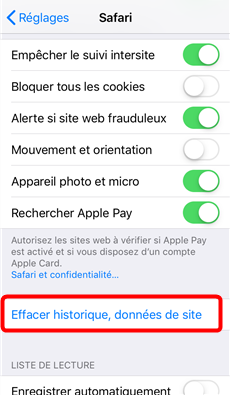
Appuyez sur Effacer historique, données du site
Solution 4: utiliser l’adresse IP
Vous pouvez également saisir l’adresse IP de l’URL pour la rechercher sur Safari et si vous ne connaissez pas son adresse IP, vous pouvez utiliser l’outil pour la trouver par son nom de domaine sur Internet. Si cela fonctionne, il existe un problème de serveur DNS que vous devez résoudre. Dans la solution suivante, nous vous expliquons comment procéder.
Solution 5: modifier les paramètres DNS
Une autre raison pour laquelle vous recevez l’erreur «Safari ne peut pas se connecter au serveur iPhone» peut être due au fait que vous n’utilisez pas de serveur DNS fiable pour charger une page Web. DNS est un système de nom de domaine utilisé pour charger une page Web sur Internet. Il convertit automatiquement l’URL de la page Web en adresse IP car il est facile de mémoriser le nom de domaine plutôt que l’adresse IP. C’est aussi la raison que le système de nom de domaine est inventé. Alors, utilisez le serveur DNS de Google qui est plus fiable et plus efficace à utiliser. Pour vérifier et modifier le serveur DNS, suivez les étapes simples ci-dessous sur votre iPhone.
Étape 1. Allez à «Paramètres» sur votre iPhone, puis passez à l’option «Wi-Fi». Après cela, cliquez sur l’icône à côté du nom de domaine comme indiqué ci-dessous.
L’option WIFI
Étape 2. Ensuite, cliquez sur «Configurer le DNS». Ensuite, s’il est Automatique, changez-le en Manuel. À partir de l’option “Ajouter un serveur”, ajoutez le serveur DNS Google 8.8.8.8.
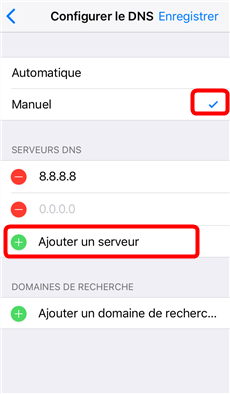
Ajoutez le serveur DNS
Solution 6: réinitialiser les paramètres réseau
Vous avez vidé le cache et modifié les paramètres DNS, mais encore une fois, vous avez rencontré le problème que Safari ne peut pas se connecter au serveur d’iPhone. Donc, vous devez réinitialiser les paramètres réseau, ce qui supprimera tous les mots de passe Wi-Fi et même les paramètres DNS.
Étape 1. Allez dans le menu Paramètres puis Général. Après cela, appuyez sur l’option Réinitialiser.
Étape 2. Appuyez sur «Réinitialiser les réglages réseau» et lorsque la boîte de dialogue apparaît pour confirmer la modification des paramètres, puis la confirmez pour une réinitialisation.
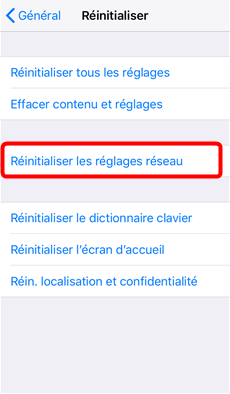
Sélectionnez Réinitialiser les réglages réseau
Solution 7: redémarrer l’iPhone de force
La dernière solution que vous pouvez essayer est de réinitialiser votre iPhone de force. Cela résoudra de nombreux problèmes logiciels mineurs qui peuvent amener le navigateur Safari à afficher l’erreur du serveur. Ici, nous avons mentionné le processus de réinitialisation pour chaque modèle d’iPhone. Vous pouvez le faire en fonction de votre modèle d’iPhone.
Pour iPhone 8 ou version antérieure, ou iPad, maintenez enfoncé le bouton Haut (ou Côté) jusqu’à ce que le curseur apparaisse.
Pour l’iPhone X / XS (Max) / XR/11/12, vous devez maintenir enfoncé le bouton latéral et l’un des boutons de volume jusqu’à ce que le curseur apparaisse à l’écran.
Conclusion
Dans cet article, il existe toutes les solutions possibles que vous pouvez faire pour corriger facilement l’erreur «Safari ne trouve pas le serveur d’iPhone». Nous espérons que les solutions que nous avons présentées peuvent résoudre cette erreur sur votre modèle d’iPhone. Vous pouvez également partager ce guide avec vos amis qui sont des utilisateurs d’iPhone pour les aider à résoudre ce problème.
Questions liées aux produits ? Contactez l'équipe Support à trouver une solution >





